При электронном документообороте с бизнес-партнерами, клиентами или контролирующими органами возможно возникновение проблемных ситуаций, связанных с некорректными настройками криптографии.
Данная статья поможет найти варианты решения для большинства встречающихся проблем.
Для удобства список проблем приведен в алфавитном порядке, а заголовок соответствует тексту сообщения, возникающего при различных операциях с электронной подписью (подписание, шифрование, получение и проверка сертификата и т.п.).
При работе с 1С-ЭДО см. также варианты решения проблемных ситуаций на страничке 1c-edo.ru/handbook .
Услуги по обновлению, сопровождению, установки, внедрению 1С и ассортимент 1С программ представлен в нашем интернет-магазине Лантегра https://lantegra.ru/ !
Выбран неизвестный алгоритм подписи . или Выбран неизвестный алгоритм хеширования . или Выбран неизвестный алгоритм шифрования .
- Возможные причины: Выбраны неправильные настройки алгоритма в карточке программы электронной подписи в 1С:Предприятии. Программа электронной подписи установлена некорректно.
- Способы устранения: Открыть карточку проблемной программы и перевыбрать программу из списка (при этом обновятся все 5 полей в карточке программы, включая алгоритмы). После этого нажать «Записать и закрыть». В форме настроек нажать «Обновить». См. раздел документации Электронная подпись (Настройка программы) . Удалить все программы электронной подписи и установить только одну из них, так как установка нескольких программ электронной подписи на одном компьютере может вызвать эту ошибку.
Модуль криптографии не поддерживает алгоритмов подписи
- Возможные причины: Сертификат некорректно связан с закрытым ключом. Программа электронной подписи установлена некорректно.
- Способы устранения: Переустановить сертификат через оснастку программы электронной подписи с привязкой к закрытому ключу. См. также http://1c-edo.ru/handbook/28/4008/ и http://1c-edo.ru/handbook/24/4179/ Удалить все программы электронной подписи и установить только одну из них, так как установка нескольких программ электронной подписи на одном компьютере может вызвать эту ошибку.
Не предусмотрено использование ни одной программы с алгоритмом подписи .
- Возможная причина: не заведена программа электронной подписи.
- Способ устранения: добавить новую программу в настройках 1С:Предприятие. См. раздел документации Электронная подпись (Настройка программы) .
Не удалось проверить сертификат в списке отозванных, т. к. соответствующий сервер находится в состоянии offline
- Возможная причина: Для удостоверяющего центра (УЦ), выдавшего сертификат, не установлен список отозванных сертификатов и/или сервис проверки отозванных сертификатов этого УЦ недоступен. Точка распространения списка отзыва, указанная в сертификате, доступна, но закончился срок действия списка отзыва, расположенного по указанному адресу.
- Способ устранения: Получить список отозванных сертификатов у УЦ, где получен сертификат ключа электронной подписи, и установить этот список на компьютер или сервер (файл с расширением CRL). Данный список имеет ограниченный срок действия, и его необходимо время от времени обновлять. См. также http://1c-edo.ru/handbook/24/2517/ Запросить обновление списка отзыва у УЦ, где получен сертификат ключа электронной подписи.
Не указан путь к программе
- Возможная причина: использование Vipnet CSP или других программ электронной подписи, не поддерживаемых платформой 1С:Предприятия в операционных системах Linux и macOS.
- Способ устранения: в операционных системах Linux и macOS использовать КриптоПро CSP.
Ошибка вызова метода внешней компоненты Дополнительный криптографический функционал : Ошибка инициализации криптопровайдера
- Возможные причины: Нет доступа к выбранному месту хранения ключей. Нажата кнопка Отмена в форме выбора носителя контейнера ключей (выбор места хранения контейнера).
- Способ устранения: проверить наличие доступа к выбранному месту хранения ключей.
Ошибка вызова метода внешней компоненты Дополнительный криптографический функционал : Ошибка создания ключевой пары
- Возможные причины: Не установлен биологический датчик случайных чисел в программе электронной подписи. Нажата кнопка Отмена в программе электронной подписи в форме датчик случайных чисел.
- Способ устранения: добавить датчик случайных чисел в программе электронной подписи.
Ошибка загрузки динамической библиотеки или Ошибка вызова метода внешней компоненты Дополнительный криптографический функционал : Ошибка загрузки динамической библиотеки
- Возможная причина: для операционных систем Linux или macOS в настройке «Путь к программе» указан некорректный путь к установленной программе электронной подписи КриптоПро CSP, либо сама программа установлена некорректно.
- Способы устранения: Проверить, что существуют файлы, указанные в настройке «Путь к программе». Проверить и настроить права чтения к файлам, указанным в настройке «Путь к программе» для пользователя операционной системы, от имени которого выполняется запуск 1С:Предприятия. Переустановить программу электронной подписи КриптоПро CSP в стандартную папку.
Ошибка интерфейса модуля криптографии. Неверные данные. или Язык описания абстрактного синтаксиса данных. Обнаружено неверное значение тега. (Возможно, указан сертификат, не поддерживаемый данным модулем криптографии).
- Возможная причина: при шифровании в списке сертификатов для расшифровки выбран сертификат с несовместимым алгоритмом открытого ключа (алгоритмом подписи) или несовместимым алгоритмом шифрования. Например, шифрование выполняется сертификатом с алгоритмом открытого ключа (алгоритмом подписи) «GR 34.10-2012 256» и алгоритмом шифрования «GOST 28147-89», а в списке сертификатов для шифрования выбран сертификат с алгоритмом открытого ключа «RSA_SIGN» и алгоритмом шифрования «RC2», либо наоборот.
- Способ устранения: убрать из списка сертификатов для расшифровки сертификат с несовместимым алгоритмом открытого ключа (алгоритмом подписи) или несовместимым алгоритмом шифрования.
Ошибка интерфейса модуля криптографии. Неверный ключ. или Ошибка интерфейса модуля криптографии. Произошла внутренняя ошибка
- Возможная причина: программа электронной подписи установлена некорректно.
- Способ устранения: удалить все программы электронной подписи, почистить реестр с помощью утилиты КриптоПро cspclean и установить только одну из программ, так как одновременная установка нескольких программ электронной подписи может вызывать эту ошибку.
Ошибка интерфейса модуля криптографии. Ошибка доступа.
- Возможные причины: Истек срок действия закрытого ключа сертификата. У программы электронной подписи (КриптоПро CSP) нет прав на изменение файлов закрытого ключа на диске.
- Способы устранения: Подать заявление на новый сертификат. См. в документации раздел Электронная подпись (Заявление) . Через оснастку КриптоПро CSP найти контейнер закрытого ключа и определить его размещение (на диске, флешке), в операционной системе открыть свойства папки размещения и назначить права на изменение этой папки и файлов в ней тому пользователю, от имени которого запускается 1С:Предприятие.
Ошибка интерфейса модуля криптографии. Указан неверный алгоритм
- Возможные причины: Некорректно установлен сертификат. Включен Winlogon в установленной программе электронной подписи КриптоПро CSP.
- Способы устранения: Переустановить сертификат через оснастку программы электронной подписи с привязкой к закрытому ключу. См. также http://1c-edo.ru/handbook/28/4008/ и http://1c-edo.ru/handbook/24/4179/ В программе электронной подписи КриптоПро CSP отключить Winlogon.
Ошибка при открытии хранилища сертификатов (0x00000005)
- Возможная причина: на сервере недостаточно прав на доступ к Хранилищу сертификатов из 1С:Предприятия.
- Способы устранения: При работе в клиент-серверном режиме с использованием электронной подписи на сервере необходимо предоставить доступ к хранилищу сертификатов пользователю, от имени которого работает сервер 1С:Предприятия. При работе в файловом режиме с публикацией информационной базы на web-сервере необходимо предоставить доступ к хранилищу сертификатов пользователю, от имени которого работает web-сервер. В остальных случаях следует отключить проверку подписи на сервере и подписание и шифрование на сервере в разделе Администрирование. См. в документации раздел Электронная подпись (Настройка программы) .
Ошибка при получении контекста модуля криптографии
- Возможные причины: Не установлена программа электронной подписи. В 1С:Предприятии неверно указаны настройки программы.
- Способы устранения: Установить программу для работы с электронной подписью: Установка программы электронной подписи ViPNet CSPУстановка программы электронной подписи КриптоПро CSP Запустить 1С:Предприятие и задать общие настройки электронной подписи и шифрования согласно разделу документации Электронная подпись (Настройка программы) .
Ошибка при формировании данных подписи (0x00000056) или Контейнер закрытого ключа доступен, но операция с использованием этого контейнера завершилась неудачно или Ошибка интерфейса модуля криптографии. Модуль криптографии не может выполнить требуемое действие, т.к. контекст был получен в ограниченном режиме
- Возможная причина: указан неправильный пароль доступа к закрытому ключу.
- Способ устранения: убедитесь, что при выполнении подписания и расшифровки указывается корректный пароль. См. также http://1c-edo.ru/handbook/9/3981/ или http://1c-edo.ru/handbook/9/3984/
Ошибка при формировании данных подписи(0x0000065B)
- Возможная причина: истек срок действия лицензии программы электронной подписи (к примеру, КриптоПро CSP).
- Способ устранения: проверьте срок действия лицензии программы электронной подписи.
Ошибка при формировании данных подписи(0x8010006C)
- Возможная причина: блокировка ключа на токене (Rutoken).
- Способ устранения: зайдите в Панель управления Рутокен (Пуск — Панель управления — Панель управления Рутокен). В открывшемся окне нажмите Ввести PIN-код. Выберите Администратор и введите ПИН-код. Нажмите Разблокировать. Если все действия выполнены верно, то появится сообщение о разблокировке. Нажмите ОК. Если Панель управления Рутокен отсутствует, следует обновить драйверы.
Пользователь с идентификатором не имеет права на получение сертификата электронной подписи для ЭДО
Программа для использования закрытого ключа не указана в сертификате.
- Возможная причина: не заполнена программа электронной подписи в карточке сертификата.
- Способы устранения: В 1С:Предприятии повторно добавить сертификат в список для подписания и шифрования или шифрования и расшифровки, чтобы автоматически заполнить и проверить программу в карточке сертификата. Открыть карточку сертификата в 1С:Предприятии и вручную указать программу электронной подписи.
Сертификат не имеет связи с закрытым ключом или Ошибка при получении свойства сертификата (0x00000000) или Ошибка интерфейса модуля криптографии. Отсутствует ключ или Ошибка интерфейса модуля криптографии. Отсутствует набор ключей
- Возможные причины: Закрытый ключ для выбранного сертификата не установлен. Закрытый ключ установлен, но сертификат не имеет с ним связи.
- Способы устранения: Установить закрытый ключ (вставить токен или флешку с файлом закрытого ключа). Если закрытый ключ утерян, отозвать сертификат и подать заявление на новый сертификат. См. раздел документации Электронная подпись (Заявление) . Переустановить сертификат в Личное хранилище через оснастку программы электронной подписи с привязкой к закрытому ключу. См. также http://1c-edo.ru/handbook/28/4008/ и http://1c-edo.ru/handbook/24/4179/
Сертификат не найден на компьютере. или Сертификат не установлен на компьютере.
- Возможная причина: сертификат не установлен в Личное хранилище сертификатов или был удален из него.
- Способ устранения: установить сертификат в Личное хранилище сертификатов пользователя операционной системы. См. подробнее https://1c-edo.ru/handbook/28/4011/
Сертификат недействителен. Цепочка сертификатов обработана, но прервана на корневом сертификате, который не является доверенным
- Возможная причина: корневой сертификат удостоверяющего центра (УЦ), выпустившего личный сертификат, не включен в список доверенных на компьютере или сервере.
- Способ устранения: установить корневой сертификат УЦ на компьютер или сервер, при необходимости вручную указать место, куда установить – «Доверенные корневые центры сертификации». Подробнее см. «Установка корневого сертификата ГУЦ Минкомсвязи в соответствии с изменениями в 63-ФЗ» .
Сертификат, связанный с закрытым ключом, указывает на модуль криптографии, отличный от текущего
- Возможные причины: При установке сертификата в операционной системе Windows закрытая часть ключа оказалась связана с некорректной программой электронной подписи ViPNet CSP или КриптоПро CSP. Отличается программа электронной подписи, заданная в настройках сертификата в информационной базе и у закрытой части ключа сертификата (назначаются в момент создания закрытой части ключа).
- Способы устранения: Переустановить сертификат с привязкой к закрытому ключу через оснастку установленной программы электронной подписи (Vipnet CSP или КриптоПро CSP). См. также https://1c-edo.ru/handbook/24/4163/ В 1С:Предприятии открыть карточку сертификата ключа и выбрать правильную программу электронной подписи. Добавить новую программу в настройках 1С:Предприятие
Требуемый сертификат не прошел проверки по сроку действия при сверке с системными часами или временем подписи в файле.
- Возможные причины: Истек срок действия сертификата.
Не корректная дата и время на компьютере. - Способы устранения: Подать заявление на новый сертификат. См. в документации раздел Электронная подпись (Заявление) .
Установить корректную дату и время на компьютере.
Асимметричное шифрование, цифровая подпись, алгоритм RSA, схема Эль-Гамаля
Асимметричное шифрование | Криптография
Файл не существует: .
или
Ни один из файлов не существует: .
- Возможные причины: Программа электронной подписи не установлена.
В настройке «Путь к программе» указан некорректный путь (или пути через двоеточие) к файлам модулей (библиотек) программы электронной подписи. - Способы устранения:
Установить программу для работы с электронной подписью: Установка программы электронной подписи ViPNet CSPУстановка программы электронной подписи КриптоПро CSP Указать в настройке «Путь к программе» корректный путь (или пути через двоеточие) к файлам модулей (библиотек) программы электронной подписи. См. раздел документации Электронная подпись (Настройки программы) .
Ошибка подписи ключа 0x80090019(Набор ключей не определен.)
- Возможные причины: некорректное присоединение съемного носителя с закрытым ключом.
- Способ устранения: в КриптоПро перейти на закладку «Сервис», нажать «Удалить запомненные пароли…» поставить галочки напротив пунка «Пользователя» для «Удалить все запомненные в реестре пароли» и «Удалить информацию об использованных съемных носителях». Затем повторно установить сертификат средствами КриптоПро, см. http://1c-edo.ru/handbook/28/4008/
Хеш-значение неправильное
- Возможные причины: Подпись не является достоверной. Ошибка может возникнуть при добавлении подписи из файла к измененному или другому объекту.
Ошибка может возникнуть, если после подписания изменились данные объекта, например, внесены изменения в двоичные данные подписанного файла на жестком диске. - Способ устранения: выбрать корректный объект.
☕Надеюсь наши советы помогают Вам !♡
Подпишитесь на наши группы в соцсетях и заходите к нам на сайт Вы сможете узнать как обновлять программы, о сервисах 1С и подписках ИТС, о новых возможностях и интересных фактах, о новостях в мире 1С!
Всегда быть на связи с нами!
· https://www.instagram.com/lantegra_1c/
· https://www.facebook.com/lantegra_1c
· https://vk.com/lantegra_1c
· https://ok.ru/profile/586280785829
Обращайтесь к нам! Пишите комментарии
#сопровождение1С #1смосква #1C
Источник: dzen.ru
Ошибка 1С-ЭДО «Указан неверный алгоритм»
Если возникает ошибка в 1С-ЭДО: «При проверке подписи электронного документа: произошла ошибка: Ошибка интерфейса модуля криптографии. Указан неверный алгоритм».
Проверьте следующее
- Откройте панель криптопровайдера на ПК, с которого выполняете проверку. Например, КриптоПро CSP. Убедитесь, что срок действия лицензии не истек.
Одновременная и корректная работа с разными криптопровайдерами на одном ПК не гарантируется. Если установлены прочие СКЗИ — удалите их или перейдите на другое рабочее место.
- Перейдите в настройки 1С: «НСИ и Администрирование — Настройка интеграции — Обмен электронными документами — Настройки электронной подписи и шифрования — вкладка «Программы»».
В случае КриптоПро CSP должны быть указаны программы ГОСТ 2001, 2012/256, 2012/512 со статусом «Установлена на компьютере».
Укажите необходимое ПО и алгоритмы через Меню «Программы — Добавить». Нажмите кнопку «Обновить».
- Попробуйте пометить на удаление «Microsoft Enhanced RSA and AES CSP» и повторите операцию с документами ЭДО.
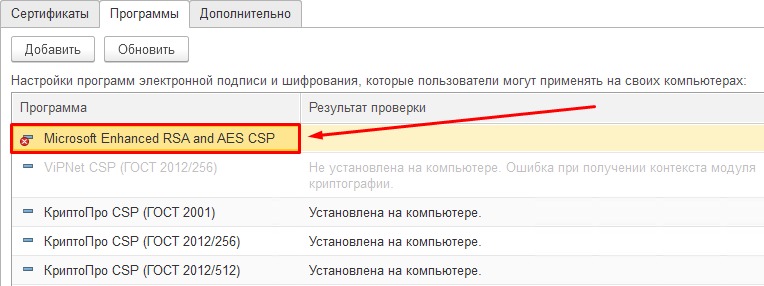
__________
Если не получается и требуется дополнительная поддержка — наши программисты готовы вам помочь → +7-911-500-10-11
Источник: nastroyka-1c.ru
Алгоритм шифрования необходимый для выполнения этой операции не установлен на этом компьютере
При работе с электронной подписью может возникнуть масса ошибок. В этой статье мы хотим рассказать о смысле надписи «Алгоритм шифрования, нужный для выполнения операции, не был установлен на компьютере». Давайте разберем, почему она появляется, и как от нее избавиться.

Что такое ЭЦП?
Электронная цифровая подпись подтверждает авторство документа. Это позволяет убедиться, что вся содержащаяся в нем информация актуальна и правдива. Если файл был изменен сторонними лицами, то ЭП в нем не будет.
Достоверность электронных подписей обеспечивается с помощью методов криптографии. Подделать ее с помощью стандартного копирования не удастся. Подписанный с помощью ЭП документ приобретает юридическую силу.
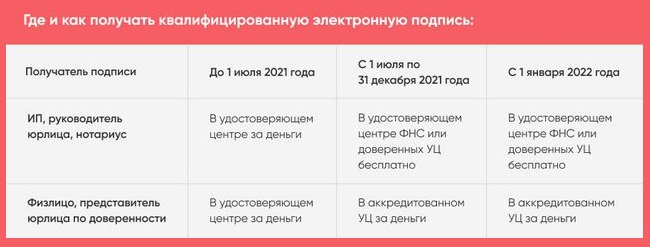
В июле 2021 года изменились требования к электронным подписям. ИП и юрлица могут получать квалифицированную ЭП бесплатно в ФНС. Обычным гражданам приходится обращаться в коммерческий аккредитованный центр.
После покупки ЭЦП желательно обезопасить свои данные. Для этого нужно сделать следующее:
- Настроить компьютер для работы с электронными подписями.
- Запустить КриптоПРО CSP.
- Открыть вкладку «Сервис».
- Кликнуть на кнопку «Изменить пароль».
- Нажать на клавишу «Обзор» и выбрать нужный сертификат».
- Поставить на него пароль.
После входа на любой ресурс, требующий ЭЦП, будет возникать окно с требованием ввести выбранный вами пин-код. Это обезопасит вас от мошенников.
Почему возникает ошибка «Алгоритм шифрования не установлен на компьютере»
Начиная с 2010 версии Ворда, для подписи электронных документов необходимо устанавливать дополнение Крипто Про Office Signature. Для успешной инсталляции этого плагина понадобится купить отдельную лицензию. Без новых расходов не обойтись, даже если у вас уже оплачена программа КриптоПро.
Если вы видите сообщение «Алгоритм шифрования, который необходим для выполнения операции, не установлен на этом компьютере», сразу проверьте работу плагина Crypto Pro Office Signature 2.0. Без него вы не сможете поставить действующую электронную подпись.
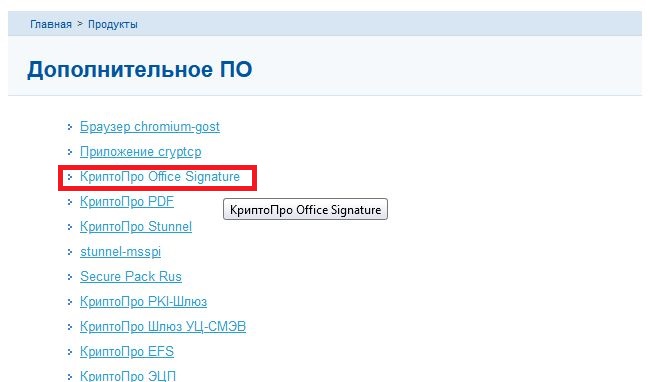
Проблемы могут заключаться в следующем:
- Плагин Signature 2.0 не установлен.
- Срок действия лицензии на данную утилиту уже истек.
- Требуется обновление ПО.
- Поддержка Microsoft Office прекращена.
Первый месяц программа может работать в бесплатном тестовом режиме. Далее за ее использование необходимо будет заплатить.
При возникновении проблем желательно сразу свериться с пользовательским руководством. Убедитесь, что выполняете правильно все нужные шаги.
Разобраться в ситуации вам помогут следующие ссылки:
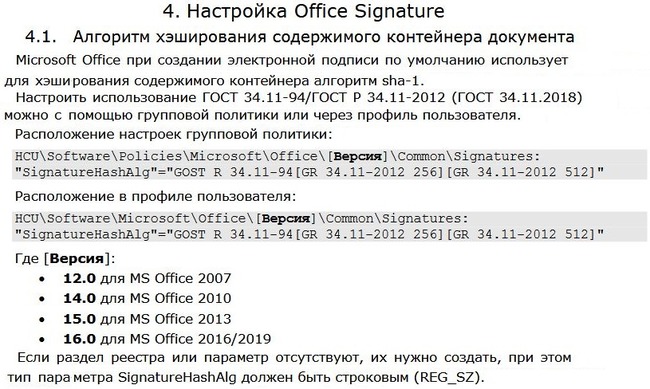
-
Официальный мануал в формате PDF лежит на площадке cryptopro.ru.
Если вы не можете разобраться с проблемой самостоятельно, обратитесь в техподдержку. Для этого перейдите на сайт support.cryptopro.ru. Чтобы получить помощь от сотрудников сервиса, авторизуйтесь в системе. Затем кликните на кнопку «Создать новое обращение».
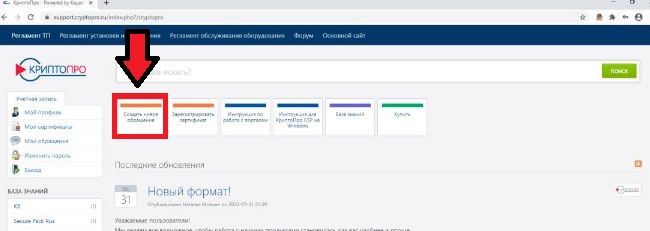
Обсуждение особенностей работы программы происходит на форуме, в ветке cryptopro.ru/forum2/. Если вы не видите в списке тем подходящего названия, создайте свой собственный топик. Опишите свою проблему. При этом постарайтесь выдать всю ключевую информацию в стартовом посте.
Как работать с плагином
Если алгоритм шифрования для выполнения нужной операции не установлен на компьютере, его надо инсталлировать. Если же требуемое ПО уже у вас есть, то ситуация становится сложнее. Возможно, неполадки связаны с тем, что Крипто Про больше не поддерживает Microsoft Office.
Как подписать документ в этом случае:
- Найдите его на своем компьютере. Это удобнее делать с помощью файлового менеджера. Затем щелкните правой кнопкой мыши по названию документа.
- Появится контекстное меню. Выберите в нем опцию VipNet CryptoFile.
- В списке доступных команд вы увидите такие варианты как «Подписать» и «Зашифровать». Кликните на нужное вам действие.
У пользователей Microsoft Office часто возникают проблемы с подписью для электронных документов. Чтобы не тратить лишнее время на бесплодные попытки исправить подобные неполадки, мы рекомендуем в любой непонятной ситуации сразу обращаться в службу технической поддержки Крипто Про.
Ссылка на скачивание плагина с поддержкой Майкрософт Офис выложена на ресурсе https://cryptopro.ru/products/office/signature/downloads. Кликните по надписи КриптоПро Office Signature 2.0. В ответ на это на соседней вкладке откроется окошко с предложением скачать файл. Нажмите на кнопку «ОК» и дожидайтесь завершения загрузки.
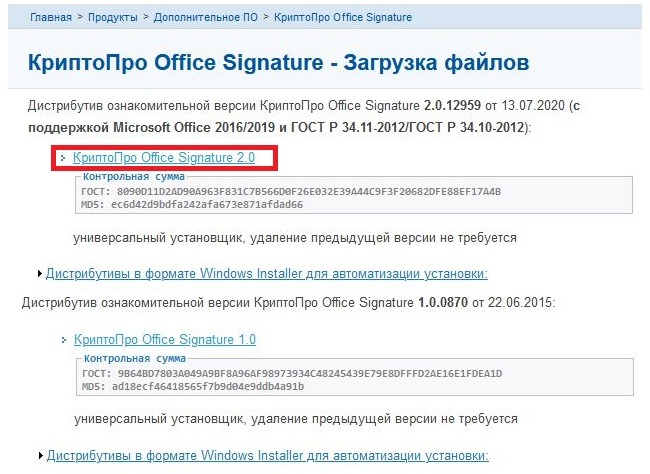
По окончанию скачивания запустите файл и начните его установку. Удалять предыдущие версии программы не нужно. Данное ПО является ознакомительным, поэтому не может полноценно заменить плагин КриптоПро Signature 2.0.
У пользователей Microsoft Office часто возникают проблемы с подписью для электронных документов. Чтобы не тратить лишнее время на бесплодные попытки исправить подобные неполадки. Мы рекомендуем в любой непонятной ситуации сразу обращаться в службу технической поддержки Крипто Про.
Источник: lifehacki.ru